Google'ın Stadia ile doğru yaptığı bir şey, bağlantı seçeneklerini açmaktır. En sevdiğiniz kontrol cihazınız ne olursa olsun, Stadia muhtemelen onu en azından PC'de destekliyor (Pixel telefonlarda biraz daha seçici olabilir). Oyun oynamak için PlayStation 4 DualShock 4 kontrol cihazını kullanmaktan hoşlananlarımız için, Stadia'da nasıl çalıştırılacağına dair kullanışlı bir kılavuz.
Bu kılavuzda kullanılan ürünler
- Klasik kontrolör: DualShock 4 (Amazon'da 47 $)
DualShock 4'ünüzü telefonunuzdaki Stadia'ya nasıl bağlayabilirsiniz?
- DualShock'unuzun kapalı olduğundan emin olun.
-
Her ikisine de basın ve basılı tutun. Seçenekler düğmesi ve PlayStation düğmesi ışıklı çubuk beyaz renkte yanıp sönmeye başlayana kadar.
 Kaynak: Android Central / James Bricknell
Kaynak: Android Central / James Bricknell - Git Bluetooth sayfası telefonunda
-
Üzerine dokunun. kablosuz denetleyici mevcut cihazlarda görünen


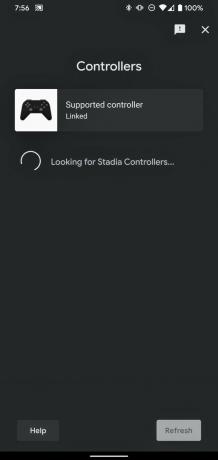 Kaynak: Android Central
Kaynak: Android Central - Denetleyici bluetooth'a bağlandıktan sonra, Stadia uygulaması.
- Küçüklere dokunun denetleyici simgesi Sağ üst köşedeki.
- Genel görünümlü bir PS4 uzaktan kumandası ve kelimeleri görmelisiniz. Desteklenen Denetleyici Bağlı.
- Eğer yaparsan, gitmekte fayda var!
DualShock 4'ünüzü PC'nizdeki Stadia'ya nasıl bağlayabilirsiniz?
Telefonunuzla bağlantı yeterince basittir, ancak bilgisayar bağlantısı daha da basittir. Stadia, bilgisayarınıza bağlı herhangi bir denetleyiciyi otomatik olarak tanır ve bilgisayarınız, doğrudan USB'ye taktığınız herhangi bir denetleyiciyi otomatik olarak bağlar.
Dolayısıyla, DualShock 4'ünüzü USB aracılığıyla PC'nize bağlarsanız, otomatik olarak algılanacak ve kullanıma hazır olacaktır. Bağlandıktan sonra şuraya gidebilirsiniz: Stadia web sitesi ve anında oynamaya hazır olun. Yine de bir uyarı; Yukarıdaki ekran görüntüsünde görebileceğiniz gibi Stadia, başka bir kontrol cihazının bağlı olup olmadığını değil, yalnızca Stadia kontrol cihazınızın bağlı olup olmadığını söyler. Yine de iyi çalışacak, ancak Stadia size çalıştığını söylemiyor. Teşekkürler Google.
Stadia denetleyicisi yerine DualShock'unuzu kullanmalı mısınız?
Stadia kontrol cihazını satın almadıysanız ve servisi onsuz kullanıyorsanız, o zaman elbette DualShock'unuzu kullanmak en mantıklı olanıdır. Founder's Edition Stadia paketini satın aldıysanız, kullanabileceğiniz bir Stadia kontrol cihazınız olacak. Peki hangisi en iyisi?
Stadia denetleyicisi ve DualShock, görünüm ve his açısından birbirine yakın, ancak Stadia denetleyicisinin biraz daha hassas bir hissi var. Tetikleyiciler biraz daha uzun ve kulplar biraz daha ince, bu da kullanımı biraz daha rahat hale getiriyor. Ayrıca, Stadia, DualShock 4 ile çalışmayan ekran görüntüsü almak ve Google Asistan'ı kullanmak için özel düğmelere sahiptir. Tabii ki, henüz Stadia kontrol cihazında da çalışmıyorlar, bu yüzden bu bir tartışma konusu olabilir. Yine de Stadia kumandası, Stadia'yı her şeyden daha iyi oynamak için tasarlandı ve bunu gösteriyor.
En iyi ekipman seçimlerimiz
Stadia'yı DualShock denetleyicinizle oynamak için ihtiyacınız olan tek şey var ve bu bir DualShock denetleyicisi.
James Bricknell
HTC Hero James'in günlerinden beri iki ya da üç Android telefon ceplere doldurulmuş durumda. James, telefonlar, uygulamalar ve en son olarak PlayStation, özellikle de VR hakkında tavsiyelerde bulunmak için her zaman hazır. Şimdi bir saplantı haline geldi. Media Socials'ın kendisinin olduğu her yerde onu @keridel'i bulun.
